Содержание
«Ваш Apple ID заблокирован»: почему так произошло и как исправить проблему?
При попытке зайти в один из сервисов Apple вы можете столкнуться с уведомлением: «Apple ID заблокирован». Проблема достаточно распространенная, пугаться ее не стоит. Возникает такая ошибка в основном при попытке приобрести или обновить какое-то приложение. И пока проблема не будет исправлена, нельзя будет сделать какие-то изменения с вашими программами.
Яблык в Telegram и YouTube. Подписывайтесь! |
♥ ПО ТЕМЕ: Можно ли подключить пропавшие (украденные) AirPods к чужому iPhone? Сработает ли защита Apple?
Что означает сообщение «Ваш Apple ID заблокирован заблокирован»?
Все приложения Apple, в том числе iTunes, iMessage, Apple Pay и FaceTime связаны между собой через ваш Apple ID. С отключением учетной записи автоматически закрывается доступ ко многим сервисам Apple.
Почему это происходит? Тому может быть несколько причин, в том числе неоднократный ввод неверного идентификатора Apple или пароля (например, незнакомым человеком при попытке взлома), проблемы с платежами, связанные с вашей кредитной / дебетовой картой, проблемы с оплатой, связанные с вашим связанным банковским счетом, причины безопасности, когда кто-то пытается получить несанкционированный доступ к вашей учетной записи Apple и прочее.
Но чрезмерно волноваться не стоит. Есть несколько способов, которые помогут устранить эту ошибку и сделать это можно самостоятельно.
♥ ПО ТЕМЕ: Как увеличить скорость Face ID на iPhone или iPad.
Как разблокировать учетную запись Apple ID?
В случае использования вами двухфакторной аутентификации сбросить пароль и разблокировать свою учетную запись можно будет с помощью доверенного номера телефона. Поможет и ключ восстановления, если вы создавали его при переходе на двухфакторную аутентификацию.
При блокировке учетной записи по соображениям безопасности появятся вполне определенные уведомления:
- «Ваш Apple ID заблокирован по соображеням безопасности».
- «Эта учетная запись Apple ID отключена из соображений безопасности».
- «Не удалось войти в систему, так как Ваша учетная запись была заблокирована из соображений безопасности».
- «Эта учетная запись Apple ID заблокирована из соображений безопасности».
1. Нажмите на ссылку-кнопку Разблокировать учетную запись.
2. В случае, если у вас есть другое устройство Apple, на котором используется этот Apple ID, то на него будет отправлено соответствующее уведомление.
Нажмите на полученное уведомление, а затем на кнопку-ссылку Разрешить и следуйте инструкциям на экране.
Если же у вас нет другого устройства, нажмите на кнопку «Нет доступа к устройствам Apple?».
В появившемся всплывающем окне нажмите кнопку Отправить код.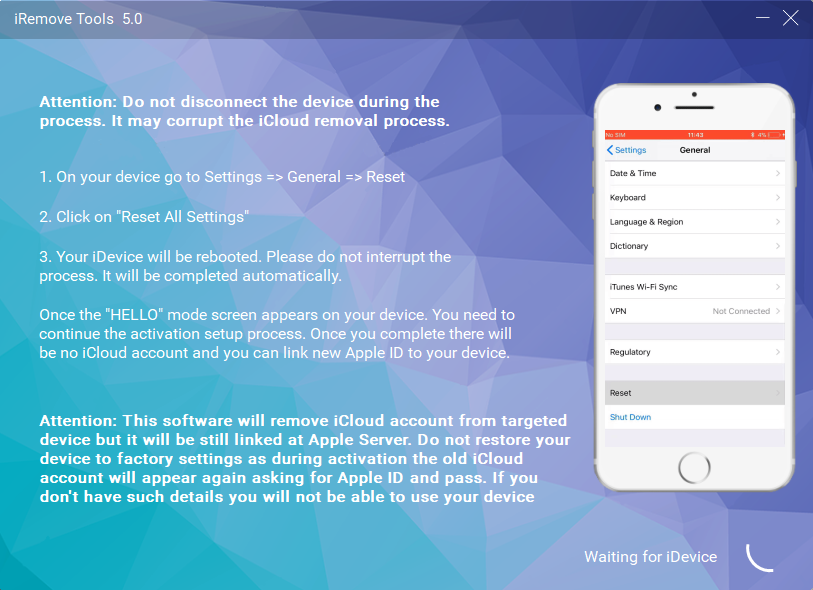 Код проверки будет отправлен на проверенный номер, который был ранее добавлен к Apple ID. Введите этот код в соответствующее поле.
Код проверки будет отправлен на проверенный номер, который был ранее добавлен к Apple ID. Введите этот код в соответствующее поле.
Введите пароль от учетной записи. На следующем экране вы можете выбрать Разблокировать учетную запись (учетная запись Apple ID будет немедленно разблокирована) или Разблокировать и сменить пароль (учетная запись Apple ID будет разблокирована после смены пароля).
♥ ПО ТЕМЕ: Самые сложные пароли: как правильно придумывать и не забывать их – 2 совета от хакера.
Я забыл пароль от Apple ID, как его сбросить?
Если же вы забыли пароль от учетной записи Apple ID, то в любом браузере откройте эту ссылку. На странице авторизации введите свой Apple ID для подтверждения своей личности. Сервис может задать вам несколько проверочных вопросов, чтобы завершить процесс аутентификации. Вам надо будет правильно и точно ответить на них. Вопросы будут простыми: ваш номер телефона, адрес электронной почты и т. д.
д.
Скорее всего, сервис предложит вам сбросить пароль Apple ID для восстановления доступа к отключенной учетной записи.
Внимательно прочитайте все инструкции на экране, чтобы сбросить пароль учетной записи Apple.
Когда вы попытаетесь осуществить сброс, убедитесь, что вы используете надежное и доверенное устройство для ввода данных.
После того, как вы успешно сбросили пароль своей учетной записи Apple, вам нужно будет сделать следующее:
1. Перейдите в Настройки → <Значок вашего профиля> → iTunes и App Store → Выйти.
2. Войдите снова, используя новый пароль Apple ID, который вы недавно создали для восстановления доступа к отключенной учетной записи.
Это, скорее всего, решит эту проблему. В случае, если вам не повезло, и такой способ вам не помог, остается лишь обратиться в службу поддержки iTunes.
♥ ПО ТЕМЕ: Стирание данных на iPhone после 10 неверных попыток ввода пароля: как это работает на самом деле.

Когда необходимо обращаться в службу поддержки Apple
В случае, если вышеуказанный способ не помог разблокировать учетную запись, то это может также свидетельствовать о проблеме с указанным в профиле способом оплаты. Редактировать данные своей учетной записи Apple ID в этом случае уже не получится – понадобится обращение в службу поддержки Apple.
Перейдите по ссылке, выберите свой текущий регион из отображенного на экране списка стран.
После того, как вы выбрали свое текущее местоположение, вы будете перенаправлены на соответствующую службу поддержки iTunes вашего региона.
В разделе «Расскажите, чем мы можем помочь» нажмите на ссылку «Получить поддержку».
Нажмите «iTunes Store», а затем выберите «Управление учетной записью».
Четко обозначьте свою проблему, выбрав пункт «Предупреждение «Ваша учетная запись отключена в App Store и iTunes». Запланируйте звонок с представителем Apple в удобное для вас время, чтобы специалист помог решить проблему.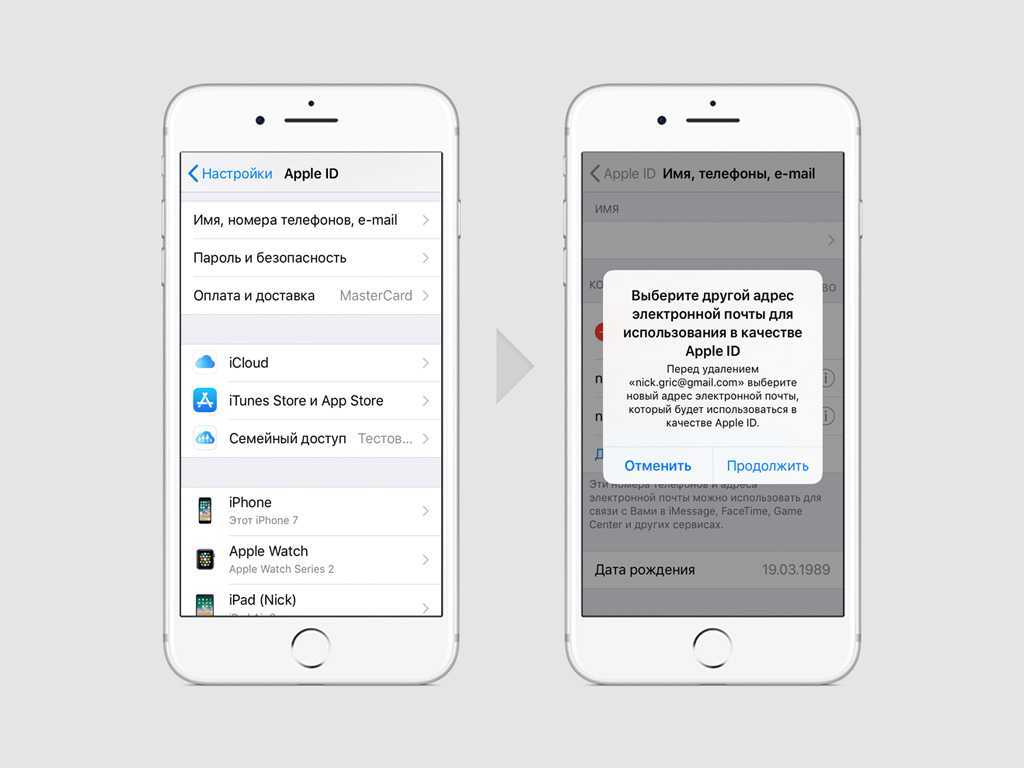 Служба поддержки iTunes поможет понять, что именно стало причиной появления такой ошибки на вашем устройстве.
Служба поддержки iTunes поможет понять, что именно стало причиной появления такой ошибки на вашем устройстве.
Смотрите также:
- Что такое Даркнет и как туда зайти?
- Вирусы на Айфоне: Можно ли заразить смартфон Apple?
- Как включить офлайн-поиск «Найти iPhone (iPad)» для нахождения выключенных устройств.
Пожалуйста, оцените статью
Средняя оценка / 5. Количество оценок:
Оценок пока нет. Поставьте оценку первым.
Как решить, когда Apple ID заблокирован по соображениям безопасности [Руководство]
Обновлено Лиза Оу / 16 сентября 2021 г. 16:30
Если вы забыть пароль для iPhone, или вы не можете ответить на контрольные вопросы слишком много раз, вы заблокируете свой Apple ID с сообщением об ошибке, Apple ID отключен по соображениям безопасности. Что делать, если вы не можете вспомнить пароль? Просто узнайте больше о 2 эффективных методах войти в заблокированный Apple ID из статьи.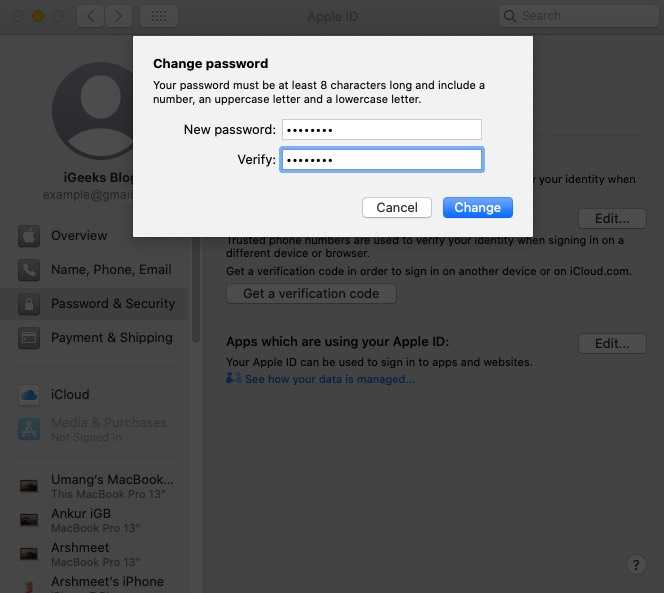
Список руководств
- Часть 1. Советы по Apple ID заблокированы по соображениям безопасности
- Часть 2: Как исправить отключенный Apple ID без пароля
- Часть 3: Как исправить отключенный Apple ID с помощью пароля
1. Советы по Apple ID заблокирован по соображениям безопасности
Как узнать, заблокирован ли мой Apple ID по соображениям безопасности?
Если ваш Apple ID заблокирован, на вашем устройстве Apple может появиться одно из следующих сообщений:
- Вы не можете войти в систему, потому что учетная запись была деактивирована по соображениям безопасности.
- Этот Apple ID был отключен по соображениям безопасности.
- Ваш Apple ID был отключен по соображениям безопасности.
- Apple ID отключен по соображениям безопасности.
Почему мой Apple ID заблокирован по соображениям безопасности?
Apple автоматически заблокирует любой идентификатор Apple ID, который считается подверженным риску несанкционированного доступа. Это может быть вызвано входом из незнакомого места или необычной активностью пользователя, и поэтому Apple отключит ваш Apple ID по соображениям безопасности. Обычно это может быть мера предосторожности для защиты вашей учетной записи от кражи личных данных.
Это может быть вызвано входом из незнакомого места или необычной активностью пользователя, и поэтому Apple отключит ваш Apple ID по соображениям безопасности. Обычно это может быть мера предосторожности для защиты вашей учетной записи от кражи личных данных.
Сколько времени нужно, чтобы разблокировать Apple ID?
Если вы проходите официальный процесс Apple, разблокировка вашего отключенного Apple ID может занять от нескольких часов до нескольких дней, в зависимости от конкретной информации, связанной с вашим делом, и проверки вашей личности. Однако с помощью FoneLab iOS Unlocker мы можем помочь вам быстро решить проблему «Apple ID был отключен по соображениям безопасности» в течение короткого периода времени.
Разблокировщик FoneLab для iOS
FoneLab Помогает вам разблокировать экран iPhone, удалить Apple ID или его пароль, удалить экранное время или пароль ограничения в секундах.
Помогает вам разблокировать экран iPhone.

Удаляет Apple ID или его пароль.
Удалите экранное время или пароль ограничения в секундах.
Бесплатная загрузка Бесплатная загрузка Узнать больше
2. Как исправить отключенный Apple ID без пароля
Если вы не помните свой пароль Apple ID, чтобы обойти заблокированный Apple ID, вам нужно будет получить доступ к своей учетной записи Apple, поскольку Apple перепутала вас со злоумышленником. Не волнуйтесь! Поскольку у нас есть элегантное решение ваших проблем с мгновенным исправлением, вам не нужны сложные вычислительные навыки, чтобы удалить предупреждение «Apple ID отключен по соображениям безопасности» и снова получить доступ к данным iCloud!
Рад представить Разблокировщик FoneLab для iOS как лучший инструмент, который поможет вам, Apple решила отключить ваш Apple ID из соображений безопасности с помощью простого в использовании интерфейса и простых инструкций. FoneLab iOS Unlocker также поддерживает:
FoneLab iOS Unlocker также поддерживает:
- Удалить Apple ID с вашего отключенного iPhone без пароля.
- Взломайте заблокированный iPhone и удалите код доступа, Touch ID или Face ID.
- Обход пароля ограничения экранного времени без потери данных.
- Поддержка новейшей системы iOS на рынке, а также предыдущих версий.
Разблокировщик FoneLab для iOS
FoneLab Помогает вам разблокировать экран iPhone, удалить Apple ID или его пароль, удалить экранное время или пароль ограничения в секундах.
Помогает вам разблокировать экран iPhone.
Удаляет Apple ID или его пароль.
Удалите экранное время или пароль ограничения в секундах.
Бесплатная загрузка Бесплатная загрузка Узнать больше
Шаг 1Загрузите FoneLab iOS Unlocker с нашего веб-сайта, дважды щелкните программу установки, чтобы завершить процесс.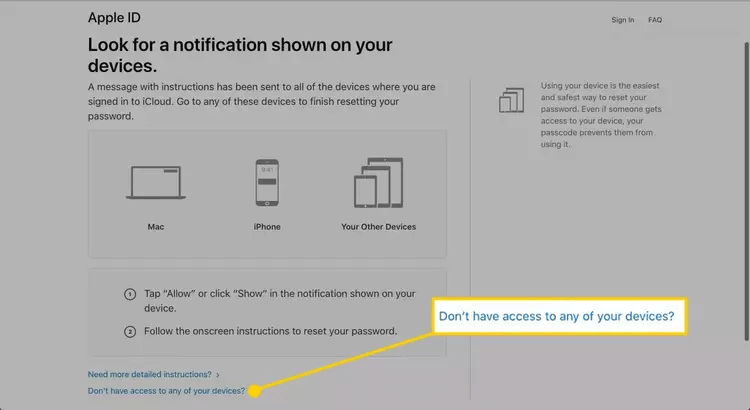 Как только вы откроете приложение, вам будет показан элегантный и достаточный экран с основными функциями, такими как удаление отключенного Apple ID с вашего iPhone. Просто нажмите на Удалить Apple ID Вариант в центре экрана и тем временем подключите свой iPhone к компьютеру.
Как только вы откроете приложение, вам будет показан элегантный и достаточный экран с основными функциями, такими как удаление отключенного Apple ID с вашего iPhone. Просто нажмите на Удалить Apple ID Вариант в центре экрана и тем временем подключите свой iPhone к компьютеру.
Шаг 2Вам нужно слегка постучать по Доверять на экране вашего iPhone с вашим паролем, прежде чем FoneLab iOS Unlocker сможет распознать ваш телефон. Появится экран с сообщением о том, что будет выполнять FoneLab iOS Unlocker, нажмите на Начать кнопку и переходите к следующему шагу.
Шаг 3Следующим шагом FoneLab iOS Unlocker предоставит вам подробные инструкции. Пожалуйста, выполните следующие действия, чтобы продолжить.
Сначала вам нужно перейти в Настройки > Общие > Сброс на вашем iPhone
Во-вторых, выберите Сбросить все настройкии введите свой пароль.
Наконец, ваш iPhone перезагрузится, а FoneLab iOS Unlocker возьмет на себя остальную работу и удалит ваш отключенный Apple ID.
3. Как исправить отключенный Apple ID с помощью пароля
Если вы все еще помните свой пароль Apple ID или некоторую идентификационную информацию, связанную с вашим Apple ID, вы также можете использовать официальный метод через Apple iForgot и решить проблему, когда ваш iPhone показывает вам разблокировать Apple ID из соображений безопасности. Однако при использовании официального метода вам необходимо помнить либо о своих контрольных вопросах, либо о включении двухфакторной авторизации, либо о том, что вы записали свой ключ восстановления Apple.
Шаг 1Посетите веб-страницу Apple ID в любом браузере.
Шаг 2Вы можете попробовать сбросить свой Apple ID, выбрав Сброс пароля вариант. Apple предложит вам два варианта: получить электронное письмо или ответить на контрольные вопросы. Если у вас все еще есть доступ к почтовому ящику, выберите Получить по электронной почте вариант. Если вы все еще помните ответы на контрольные вопросы своего отключенного Apple ID, выберите Ответить на вопросы безопасности опцию.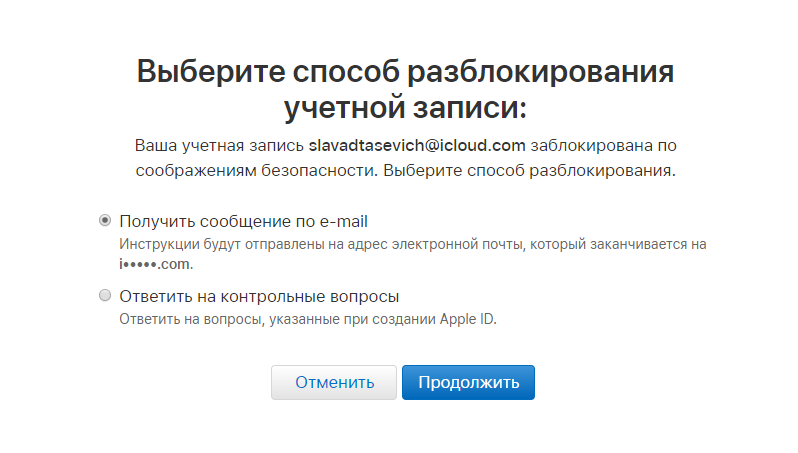
Шаг 3Если вы не можете обойти ни один из предложенных вариантов, но на вашем iPhone включена двухфакторная авторизация, это будет для вас реальным выбором. Перейдите к Настройки на экране iPhone, нажмите на свое имя и выберите Пароль и безопасность таб. Нажать на Пароль и ваш iPhone поможет вам использовать двухфакторную авторизацию для разблокировки вашего Apple ID, который был отключен по соображениям безопасности.
Шаг 4Если вы также забыли настроить на своем iPhone двухфакторную авторизацию, вы также можете использовать ключ восстановления в качестве альтернативного варианта. Вам необходимо войти на сайт Apple iForgot и ввести свой Apple ID. Вам будет предложено ввести ключ восстановления, введите 12-значный код, и процесс проверки завершится, чтобы вы могли выбрать новый пароль для своего Apple ID. Используйте новый пароль, чтобы разблокировать отключенный Apple ID.
Заключение
Попытка сбросить учетную запись iCloud может вызвать недоумение, когда на вашем iPhone отображается сообщение «Ваш Apple ID отключен по соображениям безопасности», поскольку с вашей стороны может не быть вины.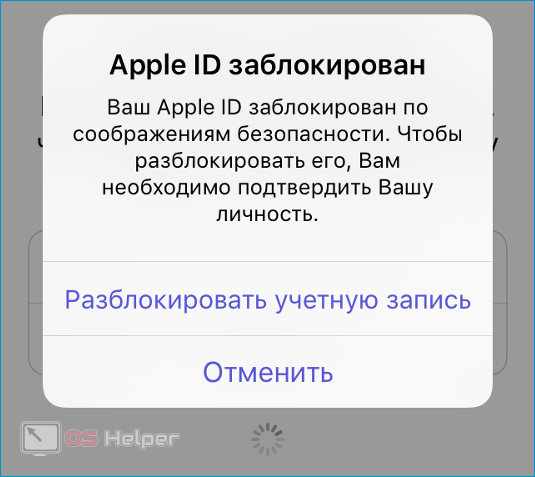 Помимо зигзагообразного лабиринта процесса сброса пароля и идентификации Apple, вы всегда можете использовать Разблокировщик FoneLab для iOS чтобы помочь вам исправить ваш отключенный Apple ID в несколько кликов и касаний.
Помимо зигзагообразного лабиринта процесса сброса пароля и идентификации Apple, вы всегда можете использовать Разблокировщик FoneLab для iOS чтобы помочь вам исправить ваш отключенный Apple ID в несколько кликов и касаний.
Разблокировщик FoneLab для iOS
FoneLab Помогает вам разблокировать экран iPhone, удалить Apple ID или его пароль, удалить экранное время или пароль ограничения в секундах.
Помогает вам разблокировать экран iPhone.
Удаляет Apple ID или его пароль.
Удалите экранное время или пароль ограничения в секундах.
Бесплатная загрузка Бесплатная загрузка Узнать больше
Ваш Apple ID заблокирован по соображениям безопасности
Содержание
- 0.1 Ваш Apple ID заблокирован по соображениям безопасности
- 1 СКОЛЬКО ПРЕДПОЛАГАЕМ СЛИШКОМ МНОГО?
- 2 ПРАКТИКА СТРОГОВЫХ ПРИГОВОРЕНИЙ APPLE
- 2.
 1 ИЗБЕЖАНИЕ ПРОБЛЕМЫ
1 ИЗБЕЖАНИЕ ПРОБЛЕМЫ
- 2.
Ваш Apple ID заблокирован из соображений безопасности , покупки в магазине Apple, iTunes и многое другое. Блокировка может серьезно ограничить ваши цифровые свободы.
Две основные причины, по которым у вас могут возникнуть проблемы со входом в систему:
1. Вы забыли свой пароль — обычно потому, что не использовали его так долго.
2. Ваша учетная запись была скомпрометирована, и хакеры изменили ваш пароль.
В любом случае, если вы введете слишком много неправильных ответов, вы увидите предупреждения, в которых говорится:
- «Этот Apple ID отключен по соображениям безопасности».
- «Вы не можете войти, потому что ваша учетная запись отключена по соображениям безопасности».
- «Этот Apple ID заблокирован по соображениям безопасности».
Изменить/восстановить пароль ДО того, как вы доберетесь до этой точки, проще, зайдя на iforgot.apple.com, но это не значит, что вы можете это сделать. Имейте в виду, что «после того, как вы измените свой пароль, вам может потребоваться обновить его в настройках iCloud и в любых службах Apple, в которые вы входите с помощью своего Apple ID».
Имейте в виду, что «после того, как вы измените свой пароль, вам может потребоваться обновить его в настройках iCloud и в любых службах Apple, в которые вы входите с помощью своего Apple ID».
СКОЛЬКО ПРЕДПОЛАГАЕМ СЛИШКОМ МНОГО?
Сколько неудачных попыток у пользователей, прежде чем их учетная запись будет заблокирована? Официальный ответ Apple — «от 3 до 5», хотя и это не проверено. Причина в безопасности, но, конечно, это боль для людей, которые просто пытаются скачать музыку из iTunes. Если ваш пароль Apple ID не работает или вы его забыли, никогда не пытайтесь угадать более трех раз, иначе вы можете попасть в то, что мы любим называть «iJail».
ПРАКТИКА СУДОВОГО ПРИГОВОРЕНИЯ APPLE
Если вы заблокируете свой пароль и вспомните свой пароль позже, вы можете попытаться снова войти в систему через 8 часов. В противном случае следуйте инструкциям по восстановлению/сбросу пароля, которые можно найти на сайте iforgot.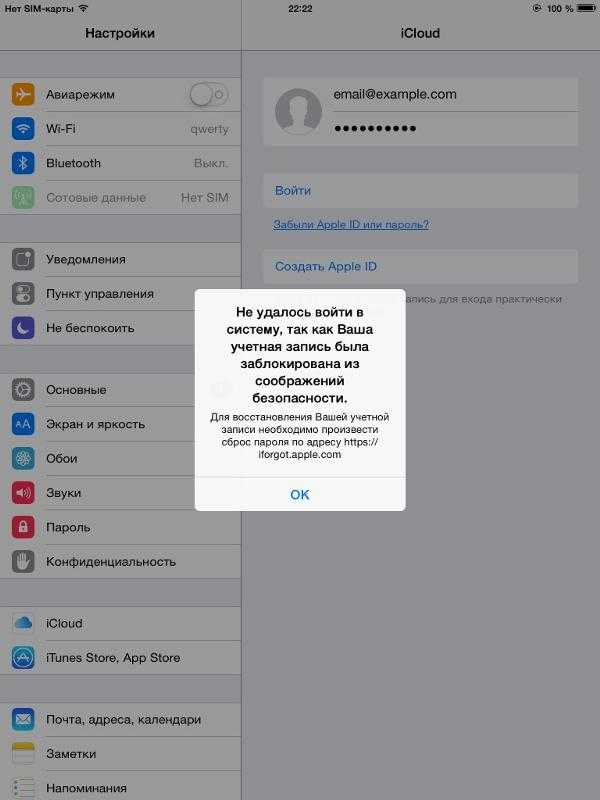 apple.com. Но вы еще не готовы пройти «Go»…
apple.com. Но вы еще не готовы пройти «Go»…
Согласно Apple, «после нескольких неудачных попыток разблокировать вашу учетную запись ваш Apple ID останется заблокированным, и вы сможете повторить попытку на следующий день». Другими словами, вы можете провести 24 часа в тюрьме Apple.
Мы видели, как клиент был заблокирован в своей учетной записи на 20 дней!
Ситуация усложняется, если у вас возникают проблемы с проверкой учетной записи в процессе восстановления пароля. Теоретически, если у вас есть ответы на секретные вопросы или доступ к основной или резервной электронной почте, с вами все должно быть в порядке, но не обязательно. Клиенты сталкивались с блокировками даже при доступе к своей электронной почте и подтверждении личности по телефону со службой поддержки Apple. В некоторых случаях Apple заключала пользователей за виртуальную решетку на срок до 2 недель!
Поскольку цели хакеров в первую очередь заключаются в взломе и краже, Apple, по сути, вознаграждает хакеров, не предоставляя своим платным клиентам немедленный путь для повторной активации своих учетных записей.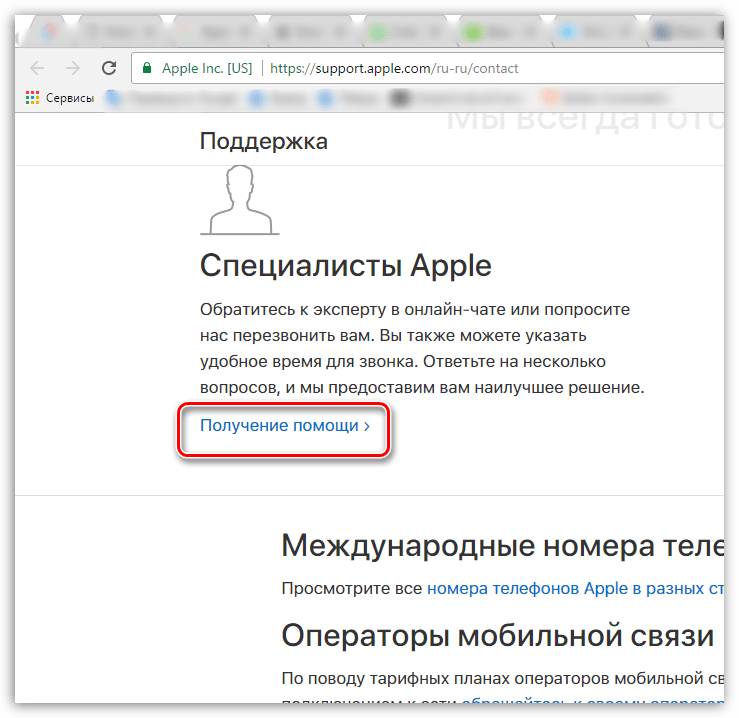
ИЗБЕЖАНИЕ ПРОБЛЕМЫ
В первую очередь убедитесь, что преступники не могут получить доступ к вашей учетной записи. По возможности используйте двухэтапную аутентификацию. Подключить смс-телефон. Знайте все свои контрольные вопросы. Храните защищенный бумажный файл со всей необходимой информацией. Если вы решите оставить копию на бумажном носителе, относитесь к ней как к наличным деньгам и храните ее в огнеупорном безопасном запирающемся ящике.
Выполняя эти простые действия, вы избавите себя от множества хлопот со стороны Apple в будущем. С точки зрения цифровой безопасности унция предотвращения стоит фунта лечения.
Задумывались ли вы когда-нибудь, почему отсутствующие изображения с пометкой «null» появляются вместо вашего красивого логотипа в подписях электронной почты Mac Mail и iOS?
ознакомьтесь с нашей статьей: Как избавиться от ошибок отсутствия изображения «null» в подписях электронной почты Mac Mail и iOS
[Исправлено] Ваш Apple ID был заблокирован/отключен по соображениям безопасности
Откуда вы знаете, что ваш Apple ID заблокирован из соображений безопасности? Если вы видите одно из следующих трех предупреждений на экране вашего iPhone, это означает, что с вами происходит такая ситуация:
- « Этот Apple ID отключен по соображениям безопасности »
- » Вы не можете войти в систему, так как ваша учетная запись отключена по соображениям безопасности »
- » Этот Apple ID заблокирован по соображениям безопасности »
В этой статье мы рассмотрим, как решить проблему, связанную с тем, что ваш Apple ID был отключен по соображениям безопасности.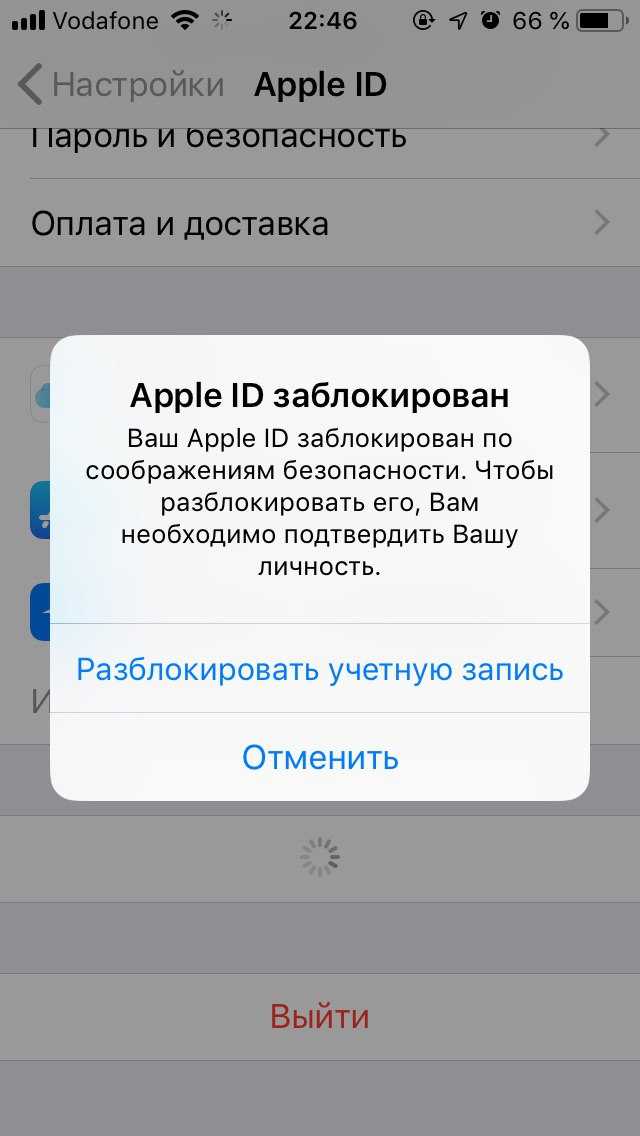 Чтобы обеспечить безопасность вашего устройства, Apple может отключить или заблокировать ваш Apple ID по соображениям безопасности в некоторых определенных случаях, особенно когда кто-то пытается войти в ваш Apple ID, вводя неверный пароль слишком много раз или давая неправильные ответы на ваши вопросы. вопросы безопасности и другую информацию об учетной записи неоднократно. Иногда вы также можете заблокировать себя, потому что забыли пароль. В любом случае, не волнуйтесь. Вот исправление.
Чтобы обеспечить безопасность вашего устройства, Apple может отключить или заблокировать ваш Apple ID по соображениям безопасности в некоторых определенных случаях, особенно когда кто-то пытается войти в ваш Apple ID, вводя неверный пароль слишком много раз или давая неправильные ответы на ваши вопросы. вопросы безопасности и другую информацию об учетной записи неоднократно. Иногда вы также можете заблокировать себя, потому что забыли пароль. В любом случае, не волнуйтесь. Вот исправление.
- Исправление 1: сброс пароля Apple ID для разблокировки Apple ID
- Исправление 2: обратитесь в официальную службу поддержки Apple, чтобы помочь вам решить эту проблему
- Исправление 3: удаление отключенного Apple ID на iPhone с помощью пароля iPhone Genius
- : как предотвратить повторное отключение вашего Apple ID?
Советы
Исправление 1: сброс пароля Apple ID для разблокировки Apple ID
Как всем известно, без Apple ID вы не сможете войти в свою учетную запись Apple и пользоваться функциями и услугами, предоставляемыми Яблоко. Ситуация становится еще более серьезной, если ваш Apple ID становится отключенным или заблокированным. Как разблокировать свой Apple ID и восстановить доступ к своей учетной записи Apple, если ваш Apple ID был отключен по соображениям безопасности? Фактически, вы можете разблокировать отключенный Apple ID, сбросив пароль. На самом деле то, как сбросить пароль Apple ID, зависит от типа безопасности, который вы использовали для своего Apple ID. Вы можете использовать двухфакторную аутентификацию, электронную почту, контрольные вопросы или двухэтапную аутентификацию, чтобы сбросить свой пароль Apple ID и разблокировать свою учетную запись.
Ситуация становится еще более серьезной, если ваш Apple ID становится отключенным или заблокированным. Как разблокировать свой Apple ID и восстановить доступ к своей учетной записи Apple, если ваш Apple ID был отключен по соображениям безопасности? Фактически, вы можете разблокировать отключенный Apple ID, сбросив пароль. На самом деле то, как сбросить пароль Apple ID, зависит от типа безопасности, который вы использовали для своего Apple ID. Вы можете использовать двухфакторную аутентификацию, электронную почту, контрольные вопросы или двухэтапную аутентификацию, чтобы сбросить свой пароль Apple ID и разблокировать свою учетную запись.
Исправление 2. Обратитесь в официальную службу поддержки Apple, чтобы решить эту проблему
Если вы столкнулись с проблемой, связанной с тем, что ваш Apple ID был отключен по соображениям безопасности, последнее решение для вас — обратиться за помощью в официальную службу поддержки Apple. Они попытаются найти для вас лучшее решение и предложат вам самые подробные пошаговые инструкции через звонок, чат, электронную почту и другие каналы, чтобы помочь вам восстановить доступ к заблокированному или отключенному Apple ID.
Шаг 1 : Перейдите на сайт getsupport.apple.com в браузере, и вы увидите список элементов. Затем выберите продукт, с которым у вас возникли проблемы. Здесь мы выбираем Apple ID .
Шаг 2 : Когда вас спросят, что происходит с вашим Apple ID, выберите вариант Disabled Apple ID . Затем выберите « Ваш Apple ID был отключен по соображениям безопасности », чтобы продолжить.
Шаг 3 : Затем, основываясь на том, что вы сказали, вы можете выбрать один из рекомендуемых способов получения помощи.
Исправление 3: удаление отключенного Apple ID на iPhone с помощью кода доступа iPhone Genius
Если ваш Apple ID был временно отключен по соображениям безопасности, вы можете использовать надежный инструмент, чтобы избавиться от заблокированного или отключенного Apple ID на вашем iPhone, не зная пароля. И тогда вы можете создать новый Apple ID или переключиться на другую учетную запись, чтобы восстановить доступ ко всем службам Apple. Для этого рекомендуется iSunshare iPhone Passcode Genius.
И тогда вы можете создать новый Apple ID или переключиться на другую учетную запись, чтобы восстановить доступ ко всем службам Apple. Для этого рекомендуется iSunshare iPhone Passcode Genius.
Шаг 1 : Правильно установите iSunshare iPhone Passcode Genius на свой ПК, запустите его, после чего вы увидите три функции. Выберите функцию Удалите Apple ID , чтобы продолжить.
Шаг 2 : разблокируйте экран iPhone, подключите устройство к компьютеру, а затем нажмите Trust на экране устройства, чтобы ваши настройки и данные были доступны с этого компьютера при подключении.
Шаг 3 : Когда вы перейдете к интерфейсу удаления Apple ID, нажмите кнопку Start , чтобы продолжить. Во время этого процесса убедитесь, что ваше устройство хорошо подключено. Данные на вашем устройстве будут удалены.
Шаг 4 : Если на вашем устройстве включена функция «Найти iPhone», сбросьте все настройки в соответствии с инструкциями в интерфейсе. Если вы не включили функцию «Найти iPhone» в прошедшее время, ваш Apple ID будет немедленно удален.
Если вы не включили функцию «Найти iPhone» в прошедшее время, ваш Apple ID будет немедленно удален.
Шаг 5 : После того, как вы выполните вышеуказанные 4 шага, ваш Apple ID будет удален в течение нескольких минут. В это время вы можете войти в систему с новым или другим Apple ID, чтобы восстановить доступ к вашему устройству.
Но есть один момент, на который стоит обратить внимание. Прежде чем использовать функцию удаления Apple ID программного обеспечения, вы должны убедиться, что ваше iDevice активировано, а функция «Найти iPhone» должна быть отключена, если устройства работают на iOS 11.4 и более поздних версиях.
Советы: как предотвратить повторное отключение вашего Apple ID?
Как мы все знаем, Apple может отключить ваш Apple ID по разным причинам, но есть только одна цель: обеспечить вашу безопасность. Чтобы избежать повторения таких ситуаций, вы можете предпринять некоторые попытки защитить свою учетную запись от блокировки или отключения во второй раз в будущем.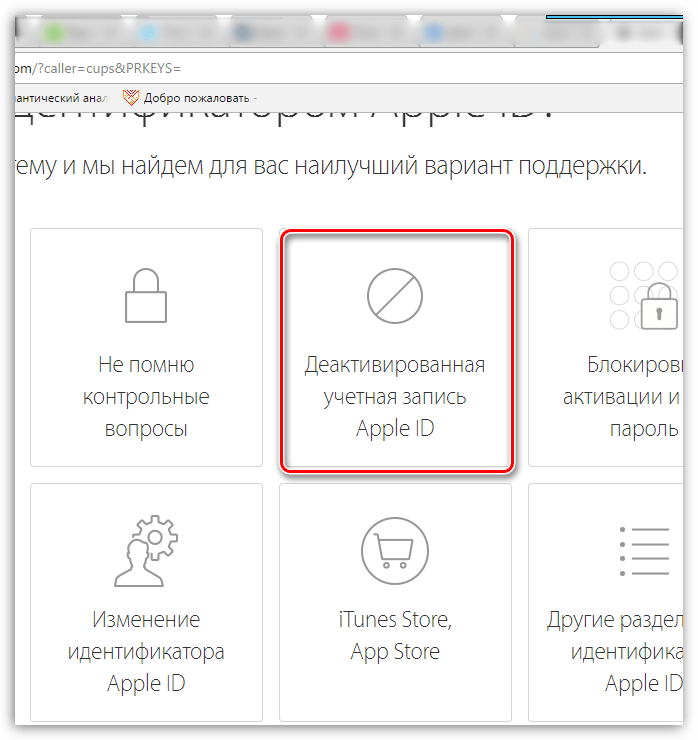
Совет 1. Установите более надежный пароль Apple ID для своей учетной записи.
Вам следует установить более надежный пароль Apple ID для своей учетной записи. Чем сложнее ваш пароль, тем сложнее его расшифровать другим. Таким образом, вы можете эффективно защитить свое устройство от доступа посторонних. И никогда не сообщайте другим свой пароль Apple ID. Тогда ваш Apple ID с меньшей вероятностью будет отключен по соображениям безопасности.
Совет 2. Настройте двухфакторную аутентификацию для своего Apple ID.
Если вы еще не настроили двухфакторную аутентификацию для своего Apple ID, сделайте это прямо сейчас. Двухфакторная аутентификация — это дополнительный уровень безопасности вашего Apple ID, который разработан для того, чтобы вы были единственным человеком, который может получить доступ к вашей учетной записи, даже если кто-то знает ваш пароль. Доступ к вашей учетной записи возможен только на доверенных устройствах с двухфакторной аутентификацией.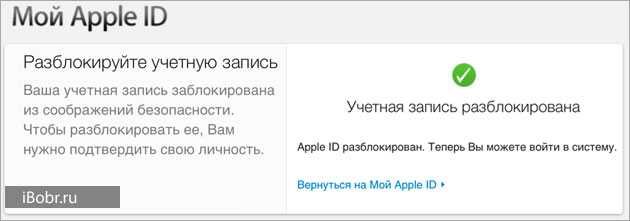 С помощью этой функции, если вы собираетесь войти на новое устройство в первый раз, вам необходимо предоставить не только свой пароль, но и шестизначный код подтверждения Apple ID, который автоматически отображается на ваших доверенных устройствах, чтобы вы могли наконец доступ к устройству. Таким образом, ваша учетная запись Apple ID и вся личная информация, которую вы храните в Apple, будут намного лучше защищены.
С помощью этой функции, если вы собираетесь войти на новое устройство в первый раз, вам необходимо предоставить не только свой пароль, но и шестизначный код подтверждения Apple ID, который автоматически отображается на ваших доверенных устройствах, чтобы вы могли наконец доступ к устройству. Таким образом, ваша учетная запись Apple ID и вся личная информация, которую вы храните в Apple, будут намного лучше защищены.
Совет 3. Никогда не входите в свой Apple ID, кроме как на официальные каналы Apple.
Еще один момент для вас: никогда не входите в свой Apple ID, кроме как на официальные каналы Apple. Как мы все знаем, в настоящее время в Интернете существует множество вредоносных веб-сайтов, и каждый день они обманывают многих людей. Они могут распространять ложную информацию и просить вас войти в свой Apple ID, чтобы вы могли пользоваться определенными услугами. Однако в этом процессе ваша информация может быть раскрыта и украдена людьми, стоящими за всем этим. Поэтому, пожалуйста, будьте очень осторожны с такого рода подсказками, требующими от вас войти в свой Apple ID.
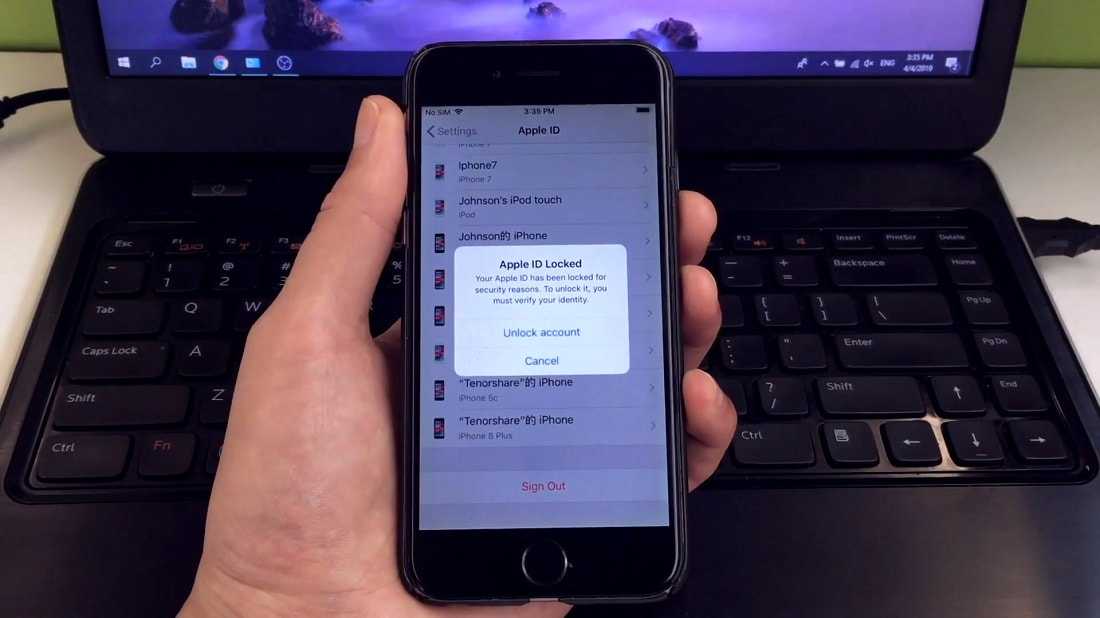
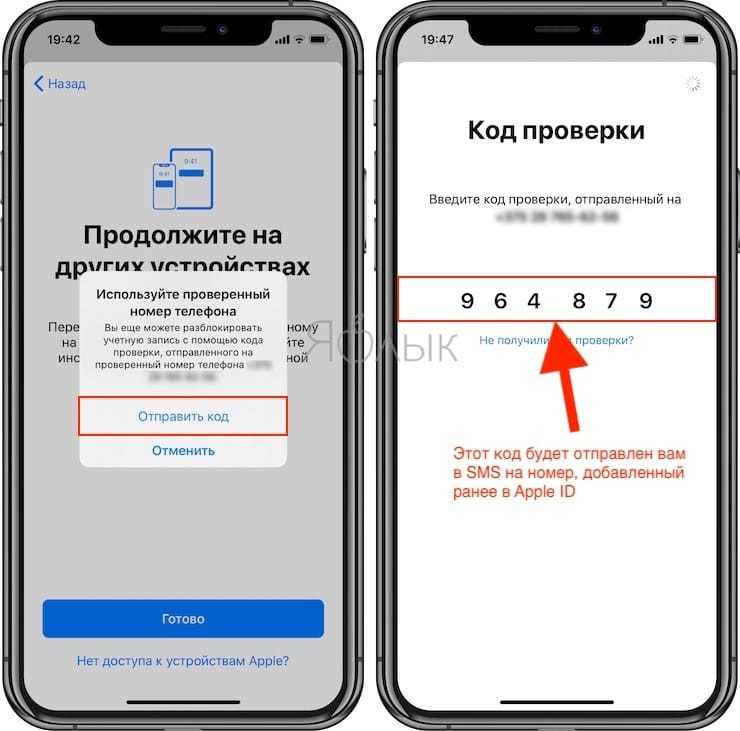
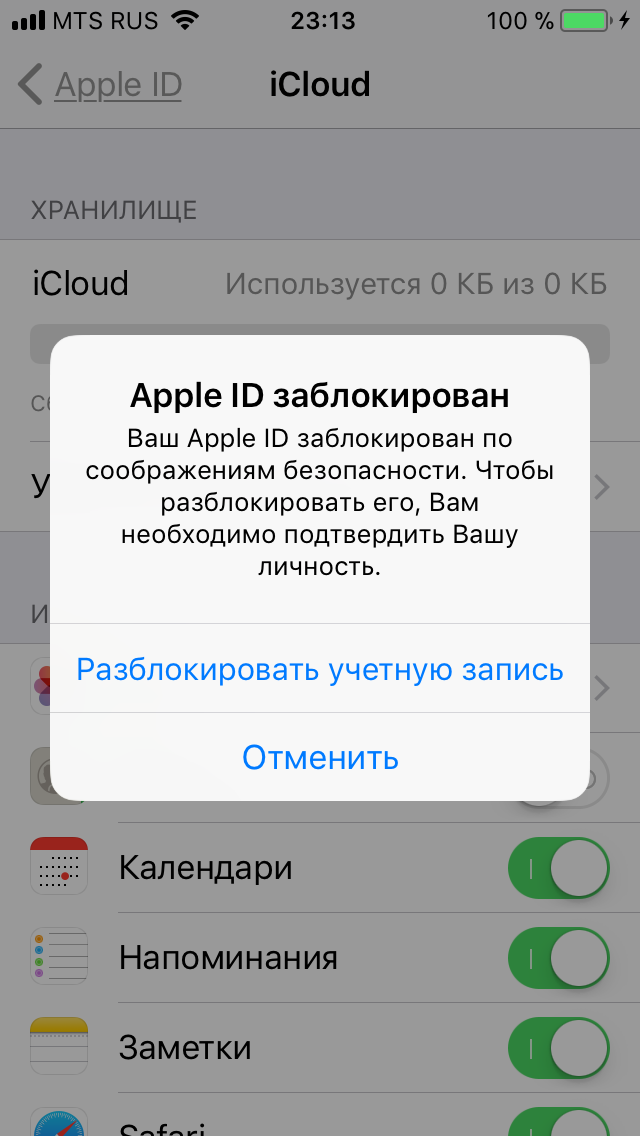 1 ИЗБЕЖАНИЕ ПРОБЛЕМЫ
1 ИЗБЕЖАНИЕ ПРОБЛЕМЫ